Iklan
Kami menempatkan file kami di cloud untuk mempermudah – kami dapat mengaksesnya di mana saja dan itu adalah tugas penyedia penyimpanan cloud kami untuk menjaganya tetap aman, bukan milik kami. Tetapi tidak masalah seberapa andal layanan penyimpanan cloud jika Anda menghapus file dari drive cloud Anda dan menginginkannya kembali nanti. Untungnya, ada beberapa cara untuk memulihkan data yang terhapus.
Tak satu pun dari metode ini benar-benar sangat mudah. Layanan penyimpanan awan Dropbox vs. Google Drive vs. OneDrive: Penyimpanan Cloud Mana yang Terbaik untuk Anda?Sudahkah Anda mengubah cara berpikir Anda tentang penyimpanan cloud? Opsi populer Dropbox, Google Drive, dan OneDrive telah bergabung dengan yang lain. Kami membantu Anda menjawab layanan penyimpanan cloud mana yang harus Anda gunakan. Baca selengkapnya seperti Dropbox, Google Drive, dan Skydrive bukanlah solusi pencadangan, dan mereka tidak menyimpan file yang terhapus selamanya.
Pulihkan Dari Sampah Online
Saat Anda menghapus file dari layanan penyimpanan cloud seperti Dropbox, Google Drive, atau SkyDrive, file tersebut tidak langsung dihapus. Alih-alih, itu dipindahkan ke area sampah seperti Recycle Bin secara online. Anda tidak dapat mengakses area ini dari aplikasi penyimpanan cloud di komputer Anda. Sebagai gantinya, Anda harus masuk ke situs web layanan penyimpanan cloud.
- Dropbox: Akses situs web Dropbox dan klik yang kecil Tampilkan file yang dihapus ikon di bagian atas daftar file Anda (lihat artikel kami di memulihkan file yang hilang dari Dropbox Cara Memulihkan File yang Hilang Di DropboxApa yang terjadi jika Anda tidak sengaja menghapus file di Dropbox? Apakah itu akan hilang selamanya setelah perubahan disinkronkan? Ya, file tersebut akan hilang tetapi belum sepenuhnya hilang. Begitu juga... Baca selengkapnya jika Anda adalah pengguna Dropbox).
- google Drive: Dari situs web Google Drive, klik Lagi di bilah sisi, dan pilih Sampah.
- SkyDrive: Pada situs web SkyDrive, klik Tempat sampah di sudut kiri bawah halaman SkyDrive Anda.
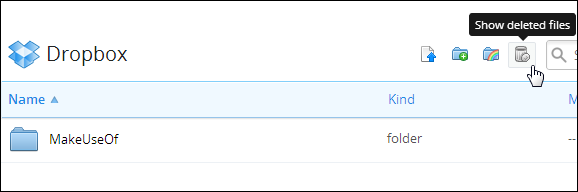
Anda dapat mengklik kanan file di area file yang dihapus dan mengembalikannya ke lokasi aslinya atau memindahkannya ke tempat lain di akun Anda.
Perhatikan bahwa layanan penyimpanan cloud akan secara otomatis menghapus sampah Anda setelah beberapa waktu untuk mengosongkan ruang, meskipun waktu penyimpanan file yang dihapus akan bervariasi dari layanan ke layanan. File yang dihapus biasanya disimpan selama sekitar 30 hari, meskipun mungkin akan dihapus lebih cepat tergantung pada seberapa banyak penyimpanan yang mereka gunakan.
Beberapa layanan penyimpanan cloud lain yang kurang bagus dapat segera menghapus file, jadi berhati-hatilah.
Lihat Versi Sebelumnya
Sebagian besar layanan penyimpanan cloud juga menghemat versi file sebelumnya Cara Memulihkan File yang Dihapus Menggunakan Windows 7's Restore Previous Versions ToolKita semua tahu pentingnya backup. Jika kita mendengarnya sekali, kita sudah mendengarnya jutaan kali. Selalu punya cadangan, selalu simpan setelah setiap perubahan, selalu gunakan Dropbox (atau yang serupa) untuk menyimpan sebelumnya... Baca selengkapnya . Jika Anda tidak sengaja menghapus data dengan menyimpan file baru di atas file lama, atau jika Anda menghapus data penting dari dokumen dan ingin mendapatkannya kembali, Anda dapat menggunakan fitur riwayat versi.
Anda dapat mengakses fitur ini dengan mengunjungi situs web drive cloud Anda, mengklik kanan file, dan memilih Versi sebelumnya (Dropbox), Kelola revisi (Google Drive), atau Riwayat versi (SkyDrive).
Layanan sering menghapus versi sebelumnya setelah beberapa waktu (seringkali 30 hari), jadi jangan mengandalkan fitur versi sebelumnya untuk menyimpan data penting tentang riwayat file.

Akses Cache Dropbox
Dropbox menyimpan cache lokal dari file yang Anda pindahkan dan hapus. Cache ini dibersihkan setiap tiga hari, jadi Anda harus segera mengaksesnya setelah Anda menghapus file. Namun, jika Anda melakukannya dengan cepat, Anda mungkin dapat memulihkan file yang dihapus dari sini.
Untuk mengakses cache, masukkan alamat berikut ke dalam Windows Explorer Alternatif Menyenangkan & Berguna Untuk Windows ExplorerWindows Explorer – sekarang dikenal sebagai File Explorer di Windows 8 – adalah andalan desktop Windows. Tidak peduli berapa banyak program alternatif yang digunakan Windows tweaker, kebanyakan orang tampaknya tetap menggunakan... Baca selengkapnya bilah alamat:
%HOMEPATH%\Dropbox\.dropbox.cache

Pulihkan Dari Komputer yang Disinkronkan
Katakanlah Anda telah menghapus file dan membersihkan recycle bin di akun online Anda. Bisakah Anda mendapatkan kembali file itu? Mungkin – ada beberapa hal yang dapat Anda coba:
- Akses File di Komputer yang Disinkronkan: Katakanlah Anda memiliki Dropbox yang disinkronkan ke beberapa komputer, tetapi Anda baru saja menghapus file. Namun, Anda memiliki komputer yang dimatikan sepanjang waktu. Jika Anda memutuskan sambungan komputer dari Internet dan menyalakannya dalam mode offline, Anda seharusnya dapat memulihkan file dari folder Dropbox sebelum terhubung ke Internet dan menghapusnya. Meskipun Dropbox menghapus file tepat setelah Anda menyalakan komputer, file tersebut masih dapat dipulihkan dari cache atau dengan metode di bawah ini.
- Periksa Recycle Bin Setiap Komputer: Periksa recycle bin di setiap komputer yang disinkronkan dengan akun penyimpanan cloud Anda dan cari salinan file tersebut. Misalnya, Google Drive mengirim file ke recycle bin di setiap komputer alih-alih langsung menghapusnya. Dengan asumsi recycle bin belum dikosongkan di salah satu komputer, Anda bisa mendapatkan kembali file Anda.
- Gunakan Utilitas Pemulihan File Lokal: Jika file yang dihapus disinkronkan ke komputer Anda di beberapa titik, Anda dapat mencoba memulihkannya dengan cara yang sama seperti Anda mencoba memulihkan file terhapus lainnya yang pernah ada di hard drive Anda. Menggunakan alat pemulihan file Pulihkan File yang Dihapus dengan Mudah Dengan Recuva Baca selengkapnya Suka Recuva yang mencari file yang terhapus di hard drive Anda dan mencoba memulihkannya. Ini memiliki batasan yang sama dengan memulihkan semua jenis file terhapus lainnya: jika Anda baru saja menghapus file, Anda memiliki peluang lebih baik untuk memulihkannya. Seiring berjalannya waktu dan komputer Anda menulis lebih banyak file ke hard drive Anda, kemungkinan pemulihan berkurang.
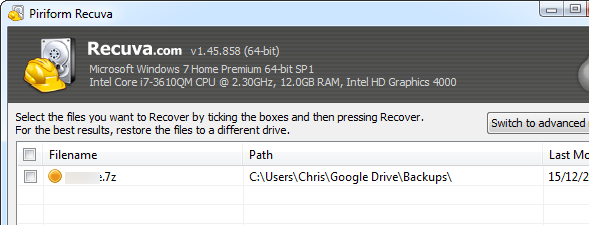
Cadangkan Drive Cloud Anda
Semua ini menunjukkan pentingnya mencadangkan file Anda sebelumnya. Layanan seperti Dropbox, Google Drive, dan SkyDrive bukanlah layanan pencadangan – terlalu mudah untuk menghapus file secara permanen.
Anda harus mencadangkan file penyimpanan cloud seperti Anda mencadangkan file lainnya. Jika mereka disinkronkan secara offline ke folder di komputer Anda, Anda dapat dukung mereka Panduan Pencadangan dan Pemulihan WindowsBencana terjadi. Kecuali jika Anda ingin kehilangan data, Anda memerlukan rutinitas pencadangan Windows yang baik. Kami akan menunjukkan cara menyiapkan cadangan dan memulihkannya. Baca selengkapnya menggunakan program cadangan file lokal standar. Pengguna Google Drive dapat menggunakan Google Bawa Pulang ke unduh semua file di Google Drive mereka Cara Mengunduh & Mencadangkan Gmail Anda & Data Google LainnyaKami menyimpan semakin banyak data di cloud akhir-akhir ini. Email, kontak, dokumen, foto, entri kalender - sebut saja, itu ada di server Google. Namun apa jadinya bila layanan yang kita andalkan... Baca selengkapnya , karena Google Drive tidak menyinkronkan salinan lokal lengkap dari file Google Documents ke komputer Anda.
Jika Anda menyukai cloud, Anda mungkin ingin menjelajahi semacam layanan pencadangan cloud yang secara otomatis mencadangkan drive cloud Anda ke tempat lain. Misalnya, Anda bisa cadangkan file Anda di berbagai layanan penyimpanan cloud Gandakan Kekuatan Cloud: Cara Menyinkronkan File di Seluruh Layanan PenyimpananMampu menyinkronkan dari banyak perangkat kami ke Cloud adalah manfaat luar biasa dari komputasi modern. Kami dapat membawa file kami di perangkat seluler, mengaksesnya dari komputer lain tanpa... Baca selengkapnya . Buat cadangan menawarkan layanan pencadangan untuk Google Drive, meskipun versi gratisnya dibatasi hingga 1 GB ruang pencadangan dan pencadangan dilakukan setiap minggu. Anda mungkin juga ingin mencoba standar penyedia cadangan online Baca Ini Sebelum Memilih Penyedia Cadangan OnlineMencadangkan file Anda adalah hal yang mudah - setidaknya memang seharusnya begitu. Kegagalan perangkat keras, pelanggaran keamanan, bencana alam, pencuri bajingan, dan kecanggungan, semuanya dapat menyebabkan momen-momen menarik ketika Anda menyadari bahwa... Baca selengkapnya , yang akan mencadangkan file di komputer Anda – cloud drive dan semuanya – ke lokasi yang jauh.

Pernahkah Anda perlu memulihkan file yang terhapus secara tidak sengaja dari drive cloud Anda? Apakah Anda membuat cadangan rutin, untuk berjaga-jaga? Tinggalkan komentar dan beri tahu kami!
Chris Hoffman adalah blogger teknologi dan pecandu teknologi serba bisa yang tinggal di Eugene, Oregon.

